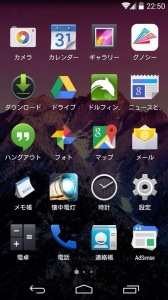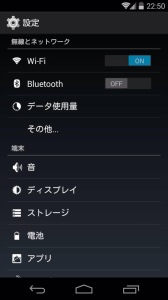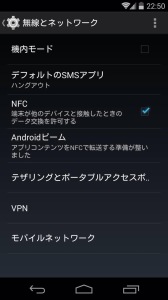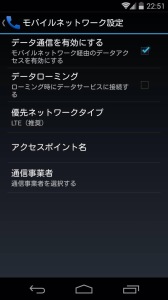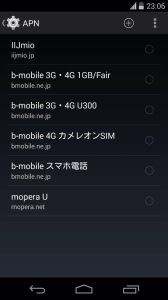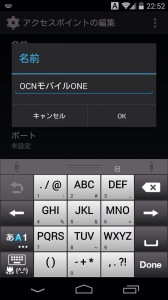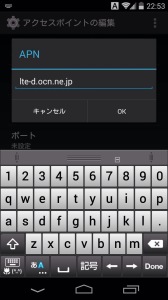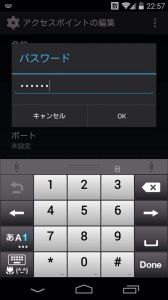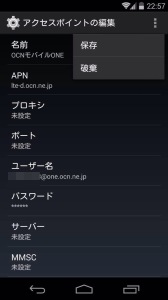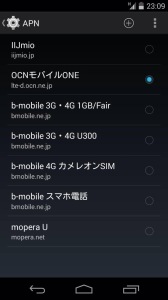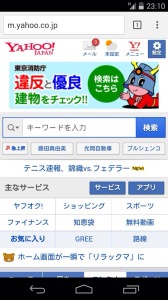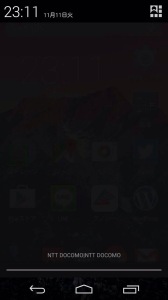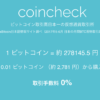レッツMVNO!ワイモバイルNexus5をOCNモバイルONEで使用する設定
公開日:
:
最終更新日:2016/07/11
ガジェット
先日購入したワイモバイル版のNexus5
→ホークス優勝記念キャンペーン!ワイモバイルNexus5をauからのMNPで購入しました!
Nexus5はSIMフリー機であり、価格が安いということで人気ですが
ワイモバイル版のNexus5も本当にSIMフリーなのかということで
今回はOCNモバイルONEのSIMカードを使って検証してみると同時に
OCNモバイルONEでMVNOする為の設定を残しておこうと思います
公式サイト
→OCN モバイル ONE
![]()
自分的メモみたいな感じですね(笑)
SIMカードを取り付ける
まずは電源を切り
もともと入っているワイモバイルのSIMカードを取り出します
Nexus5に付属されているピンを使ってSIMトレイの横にある穴に差し込みます
ブレちゃっているところはスルーしてください(笑)
SIMトレイを取り出すことができました
それでは実際にOCNモバイルONEのSIMカードを差します
しかし僕の契約しているSIMカードはnanoサイズのSIMカードです
Nexus5のSIMはMicroサイズなので大きさが合いません
そこでゲタと呼ばれるSIMアダプタを使って大きさを合わせていきますね
nano SIMカードをアダプタに装着

JAPAEMO 【Amazon限定】SIM変換アダプター 4点セット (標準, マイクロ, nano) for iPhone5S/5C/5/4S/4/3GS/3用 ブラック A-JE-NANO-SET-BK
これでSIMサイズを合わせることができました
実際に差し込みます
これでSIMカードの抜き代えが完了しました
APN設定
今度は本体側の設定です
ただSIMを差してそのまま使えたら楽なんですけどね(笑)
そうはいかないので自分でアクセスポイントとなるAPNを設定する必要があります
まずは本体の設定を選択します
するとこの画面が
真ん中あたりにある
「その他…」
をタップ
この画面の
「モバイルネットワーク」
をタップしてください
次は
「アクセスポイント名」
をタップ
いろいろな通信事業者のAPN設定がデフォルトで設定されていますが
OCNモバイルONEは設定されていないので自分で設定する必要があります
右上にある⚪︎で囲まれた+ボタンをタップします
すると
「アクセスポイントの編集」という項目に進むので
まずは名前から設定していきましょう
名前はなんでもいいのですがわかりやすく
OCNモバイルONEにしておきましょう
続いてはAPNの項目を設定
写真のように
「lte-d.ocn.ne.jp」
と入力しましょう
次はユーザー名を編集します
ここにはOCNモバイルONEを契約した時に取得したユーザー名を入れてください
そして次はパスワード
ここにも契約時に取得したパスワードを入力します
ここまで入力し終えたら右上にあるメニューを開き保存をします
これで設定は完了です
APN設定の画面に戻り
今作成したOCNモバイルONEの項目を設定してください
これを終えるとしっかりと電波を掴むことができるようになります
アンテナピクトもしっかりたちHの文字も現れます
通信も問題なくヤフーのページを開く事ができました
通知バーを下げると
しっかりと
NTT DOCOMOの電波を掴んでいる事が記されています
まとめ
結果Google Playで購入しなても
ワイモバイルで購入したNexus5も他の通信会社のSIMでデータ通信を行う事ができました
MVNO初心者の人にはAPNの設定が少しややこしく難しいかもしれませんが
そこまで高度な知識がなくてもできると思いますし
興味のある方は是非挑戦してみてください
電波を掴んだ時は結構感動しますよ(笑)
僕はOCNモバイルONEの他にも
ソフトバンクのSIM(iPhone6)
mineoのSIM(au)
→テザリング可能!ワイモバイル版Nexus5でmineo SIMカードを使用する設定
ドコモのSIM(OCNモバイルONEのSIMもdocomo回線なので検証はいらないですね 笑)
を持っているので時間がある時に検証してみたいと思います
特にau回線を使用しているmineoはiOS8で使用できないという状況なので
Nexus5で使用できたら使い道ができるのでいいなと考えています!
関連記事
→テザリングOK!SIMフリーiPhone SEでOCNモバイルONEのSIMカードを設定する方法!
→mineo(マイネオ)SIMカードはiOS8.1に対応せず…泣
→ワイモバイル版Nexus5をAndroid5.0 Lollipopにアップデート!サクサク快適で使いやすい!
来年2015年の5月からスマホのSIMロックが解除されるそうですし
みなさんも今のうちにMVNOのにチャレンジしてみるのもいいかもしれないですね!
ちなみにもちろん通常通りのやり方でテザリングも使用可能ですのでご心配なく
以上自己満足なメモ的MVNO記事でした(笑)
スポンサーリンク
関連記事
-

-
LINEに新機能!指定時間後にメッセージが自動消滅する機能とは
こんなニュースを見つけました ユーザーは2秒・5秒・10秒・1分・1時間・1日・1週間の中からメッ
-

-
ワイモバイルNexus6を発売当日に速攻フォトレビュー!iPhone6 Plusと大きさはほぼ変わらず!
本日12月11日に Y!mobileで発売されたNexus6! 発売日当日に購入ことがで
-
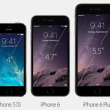
-
アップルがiPhone6,6Plus,5sを約10%値上げ!6Plusは11万1800円に…
Appleが日本国内でのiPhoneの価格を値上げしました! しかも値上げ幅は約10%
-

-
ワイモバイル版Nexus6(Android5.0搭載)がついに12月に発売決定!
まだかまだかと待っている方も多いのではないでしょうか? 最新のアンドロイドOS An
-
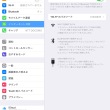
-
テザリングOK!iPad Air2でOCNモバイルONEのSIMカードを使用してみました!
発売初日に買ったゴールドのSIMフリーiPad Air2 WiFi&Cellularモデルとい
-

-
Y!mobile(ワイモバイル)は8月1日から提供開始!パケットマイレージサービスで勝負!
さっきスマホにメールが来ました Y!mobileとは イーアクセス社とウィル
-
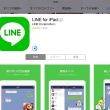
-
LINE for iPadがついにリリース!iPad miniとの相性抜群!!
10月15日についにLINEのiPad対応アプリがリリースされました! 今回のリリース
-
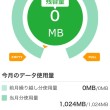
-
悲報、iPhone6でmineo SIMカードが使えない!?
iPhone6の発売が迫り、17日についにiOS8がリリースされました 早速現在iPad mi
-

-
テザリング可能!iPad mini2でmineoのDプランSIMを使用する設定!
初代iPad mini発売されてから4年が経ちました。 現在の最新機種はiPad mini4(
-

-
OCNモバイルONEのSIMカードでMVNO
いわゆる格安SIMってやつですね 僕はGALAXY S4を持っているのでこれにSIMを差し